Hostwinds Tutorials
Zoekresultaten voor:
Serverbeveiliging is een belangrijk ding om tegenwoordig over na te denken. Sommige minimale wijzigingen kunnen het beveiligingsniveau van uw server aanzienlijk verhogen. Een van deze eenvoudige wijzigingen die in Windows kunnen worden toegepast, verandert de standaardpoort die wordt gebruikt om verbinding te maken met RDP. Dit is geen gecompliceerd proces; Het vereist echter wel een wijziging in het Windows-register. Als u zich niet op uw gemak voelt met het register, is onze ondersteuning altijd beschikbaar voor hulp. De onderstaande stappen overzicht hoe deze taak te voltooien en zijn hetzelfde voor elke huidige versie van Windows aangeboden door hostwinds.
1. Klik op de Windows-knop en typ 'Regedit in het zoekvak.U ziet het Regedit-programma filter in de zoekopdracht.Klik hier op om de register-editor te openen.
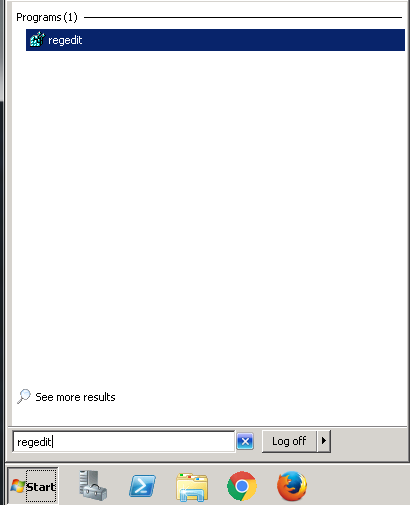
2. Zodra de Register-editor is geopend, navigeert u naar de onderstaande registersubsleutel:
HKEY_LOCAL_MACHINE \ System \ CurrentControlSet \ Control \ Terminal Server \ WinStations \ RDP-Tcp \ PortNumber
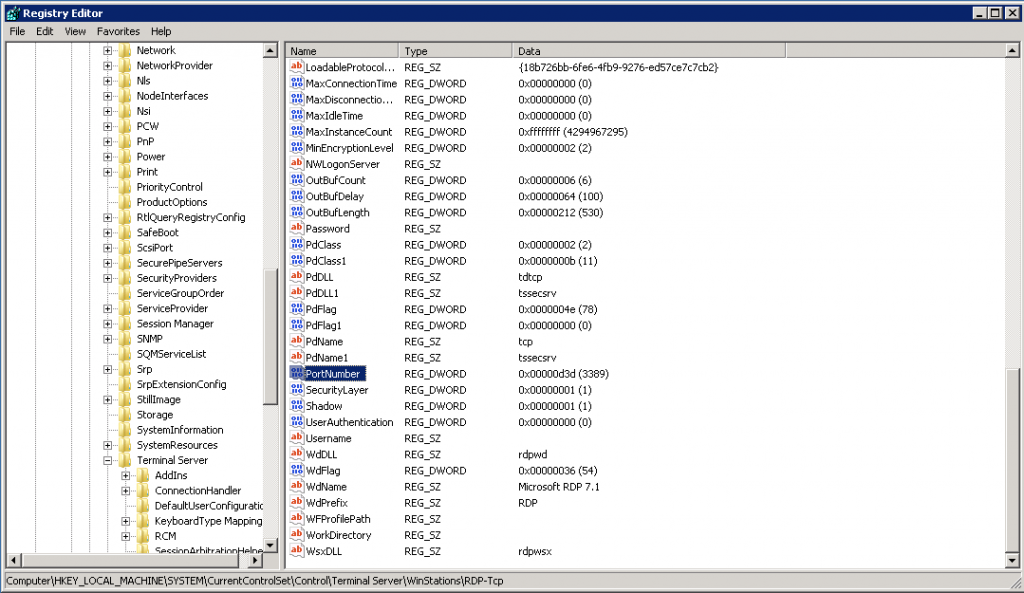
3. Nadat u 'poortnummer' hebt geselecteerd, zoals weergegeven in de bovenstaande afbeelding, klikt u op het menu 'Bewerk aan de bovenkant van het scherm en selecteer' Wijzigen 'in het vervolgkeuzemenu.Hierdoor wordt een kleiner venster weergegeven dat wordt weergegeven in de onderstaande afbeelding.Selecteer de Radiale knop 'Decimal' in dit venster.
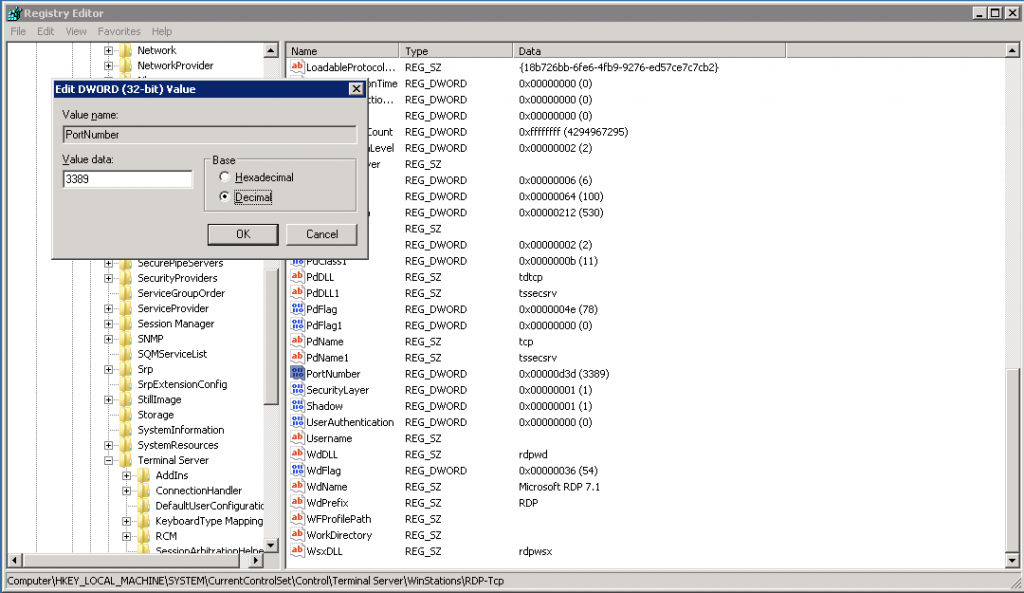
4. Typ het nieuwe poortnummer in het veld 'Value data' en klik vervolgens op 'OK'.
5. Sluit de Register-editor
6. Start de VPS of Dedicated Server opnieuw op. Zodra het terugkomt, is online RDP toegankelijk via de nieuwe poort in plaats van de standaardpoort van 3389.
Zoals altijd, als je hier problemen mee hebt of verdere hulp nodig hebt, neem dan gerust contact op met onze 24/7 Live Chat.
Geschreven door Hostwinds Team / mei 1, 2018
